Mange moderne tekstbehandlingsprogrammer tilbyder et udvidet sæt funktioner til den hurtigste redigering af tekst. MS Office Word er langt den mest bekvemme og populære tekstedokumenteditor blandt brugerne.
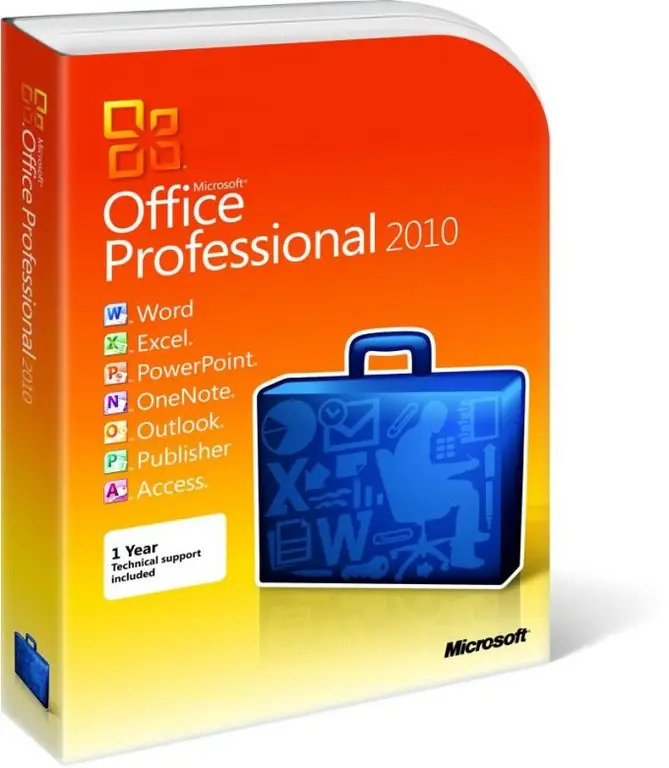
Nødvendig
MS Office Word
Instruktioner
Trin 1
Åbn teksten, hvor du skal slette ethvert fragment i en hvilken som helst editor, for eksempel i Microsoft Office Word. Placer markøren efter det tegn, du vil slette, og tryk på Backspace-tasten. Dette fjerner tegn fra tekstfilen en ad gangen.
Trin 2
Flyt markøren til positionen forud for de tegn, der skal slettes. Tryk på slet-tasten det ønskede antal gange, indtil alle unødvendige tegn slettes fra teksten.
Trin 3
Hvis du har brug for at slette flere tegn i træk, skal du bruge markeringen af unødvendig tekst i editoren med venstre museknap og trykke på Delete eller Backspace-tasten, der er ingen grundlæggende forskel. For at slette og derefter indsætte skal du bruge menupunktet med højre museknap "Klip" og derefter flytte markøren til den position, hvor du vil kopiere teksten, og højreklikke. Vælg "Indsæt".
Trin 4
Hvis du har brug for at fjerne flere symboler fra teksten, der ikke støder op til hinanden, skal du vælge den første med venstre museknap, holde Ctrl-tasten nede, vælge den anden, tredje osv. Symboler. Tryk på Slet eller Tilbage, for efterfølgende kopiering efter sletning skal du også bruge handlingerne "Klip" og "Sæt ind".
Trin 5
Hvis du vil fjerne bestemte tegn i hele teksten, skal du åbne den med Microsoft Office Word-editoren. Vælg menupunktet "Find", og indtast det tegn, du vil slette, i det lille vindue, der vises. Når systemet har fundet resultaterne, skal du slette dem. Dette er nyttigt i tilfælde, hvor teksten indeholder uønskede ord og tegn, der skal fjernes, og mængden af information er for stor til at der kan søges manuelt. Udskiftning fungerer på samme måde - vælg denne handling i Word, indtast det ord, du vil slette i første linje, og i det andet det, du vil erstatte det med.







